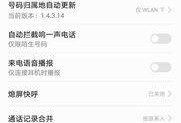你有没有遇到过电脑显示屏突然抖动的情况?是不是瞬间感觉自己的眼睛都要花了,心情也跟着烦躁起来?别急,今天就来跟你聊聊这个让人头疼的电脑显示屏抖动问题,让你从多个角度了解它,找到解决之道。
一、显示屏抖动的原因

电脑显示屏抖动,其实是一种常见的现象。它可能是由以下几个原因引起的:
1. 显卡驱动问题:显卡驱动是电脑显示系统的核心,如果驱动程序不兼容或者存在bug,就可能导致显示屏抖动。
2. 显示器质量问题:有些显示器本身存在质量问题,比如屏幕老化、电路板故障等,都可能导致显示屏抖动。
3. 电源问题:电源不稳定或者电源线接触不良,也可能引起显示屏抖动。
4. 外部干扰:比如电磁干扰、静电等,也可能导致显示屏抖动。
二、如何判断显示屏抖动的原因

要解决显示屏抖动问题,首先要判断抖动的原因。以下是一些判断方法:
1. 检查显卡驱动:打开电脑的“设备管理器”,查看显卡驱动是否正常。如果发现显卡驱动有问题,可以尝试更新驱动或者重新安装。
2. 检查显示器:打开电脑的“显示设置”,查看显示器的分辨率和刷新率是否合适。如果显示器本身存在问题,可以尝试更换显示器。
3. 检查电源:检查电源线和电源插座是否接触良好,如果电源不稳定,可以尝试更换电源或者电源插座。
4. 检查外部干扰:关闭周围的电子设备,比如路由器、手机等,看是否还有抖动现象。如果抖动消失,那么很可能是外部干扰导致的。
三、解决显示屏抖动的方法

了解了显示屏抖动的原因后,接下来就是解决它了。以下是一些解决方法:
1. 更新显卡驱动:下载最新的显卡驱动程序,安装后重启电脑,看是否解决问题。
2. 检查显示器:如果显示器存在问题,可以尝试联系售后服务进行维修或者更换。
3. 检查电源:确保电源线和电源插座接触良好,如果电源不稳定,可以尝试更换电源或者电源插座。
4. 减少外部干扰:关闭周围的电子设备,减少电磁干扰和静电的影响。
5. 调整显示设置:在“显示设置”中调整分辨率和刷新率,找到最合适的设置。
6. 使用第三方软件:有些第三方软件可以帮助解决显示屏抖动问题,比如DisplayLink、NVIDIA Control Panel等。
四、预防显示屏抖动的方法
为了避免显示屏抖动再次发生,我们可以采取以下预防措施:
1. 定期更新显卡驱动:保持显卡驱动程序的最新状态,可以减少抖动问题的发生。
2. 使用高质量的显示器:选择知名品牌的显示器,确保显示器质量。
3. 保持良好的电源环境:使用稳定的电源,确保电源线和电源插座接触良好。
4. 减少外部干扰:尽量减少电磁干扰和静电的影响。
5. 合理调整显示设置:根据实际情况调整分辨率和刷新率,找到最合适的设置。
电脑显示屏抖动虽然让人头疼,但只要找到原因并采取相应的措施,就能轻松解决。希望这篇文章能帮助你解决显示屏抖动问题,让你的电脑使用更加顺畅!